Eine Gruppe ist ein farbcodierter Abschnitt auf deinem Board, der deine Elemente (Zeilen) enthält und hilft, sie nach Belieben zu kategorisieren und zu organisieren. Wenn du ein Board erstellst, musst du anschließend deine Gruppen erstellen. Eine Gruppe kann alles darstellen, von einer Woche, einem Monat, einem bestimmten Schritt eines Projekts, Kunden oder was auch immer du willst!
Dieser Artikel behandelt alles, was du mit einer Gruppe machen kannst. 🙌
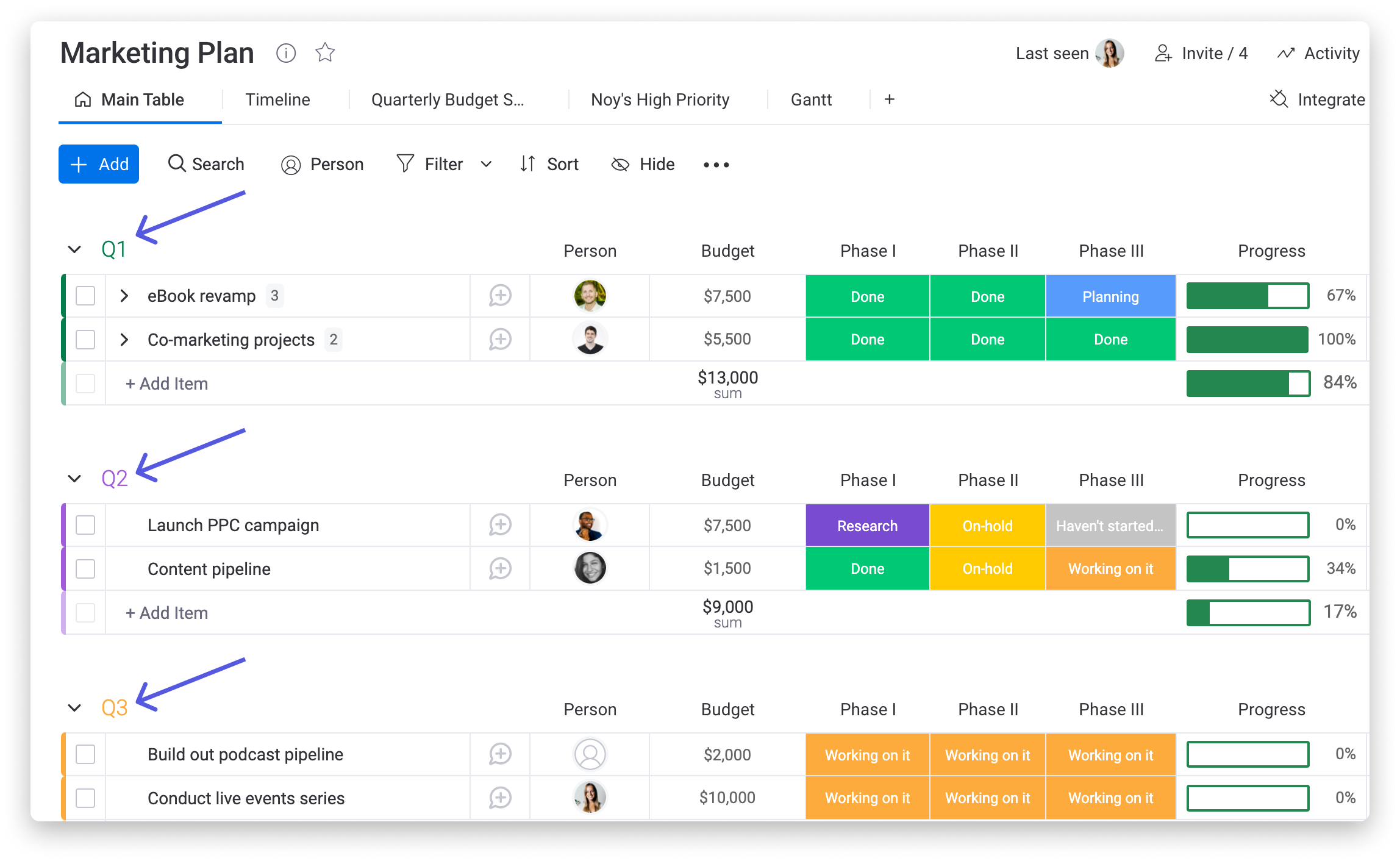
Hinzufügen einer neuen Gruppe
Dein Board enthält standardmäßig immer mindestens eine Gruppe. Du kannst beliebig viele Gruppen hinzufügen. Hier sind einige Möglichkeiten, eine neue Gruppe hinzuzufügen:
- Klicke oben links auf deinem Board auf die blaue Schaltfläche „+ Hinzufügen“ und wähle „Gruppe“. Eine neue Gruppe wird dann oben auf deinem Board hinzugefügt, die du nach Belieben umbenennen und bearbeiten kannst!
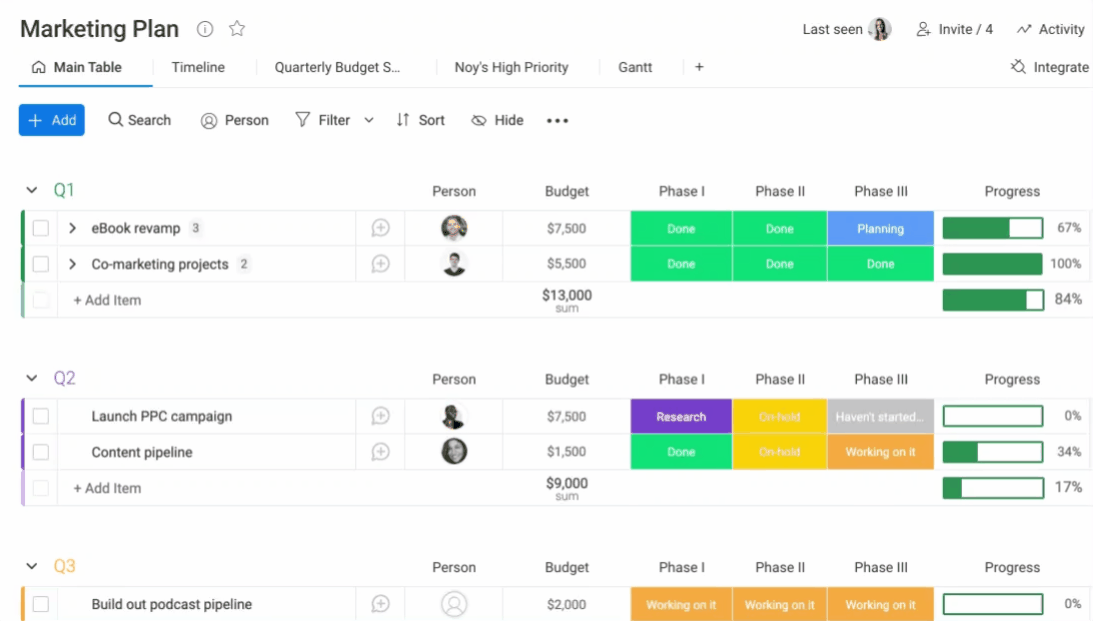
- Bewege den Mauszeiger über den Titel einer vorhandenen Gruppe, klicke auf das Dreipunktmenü, das links davon angezeigt wird, und wähle „Gruppe hinzufügen“.
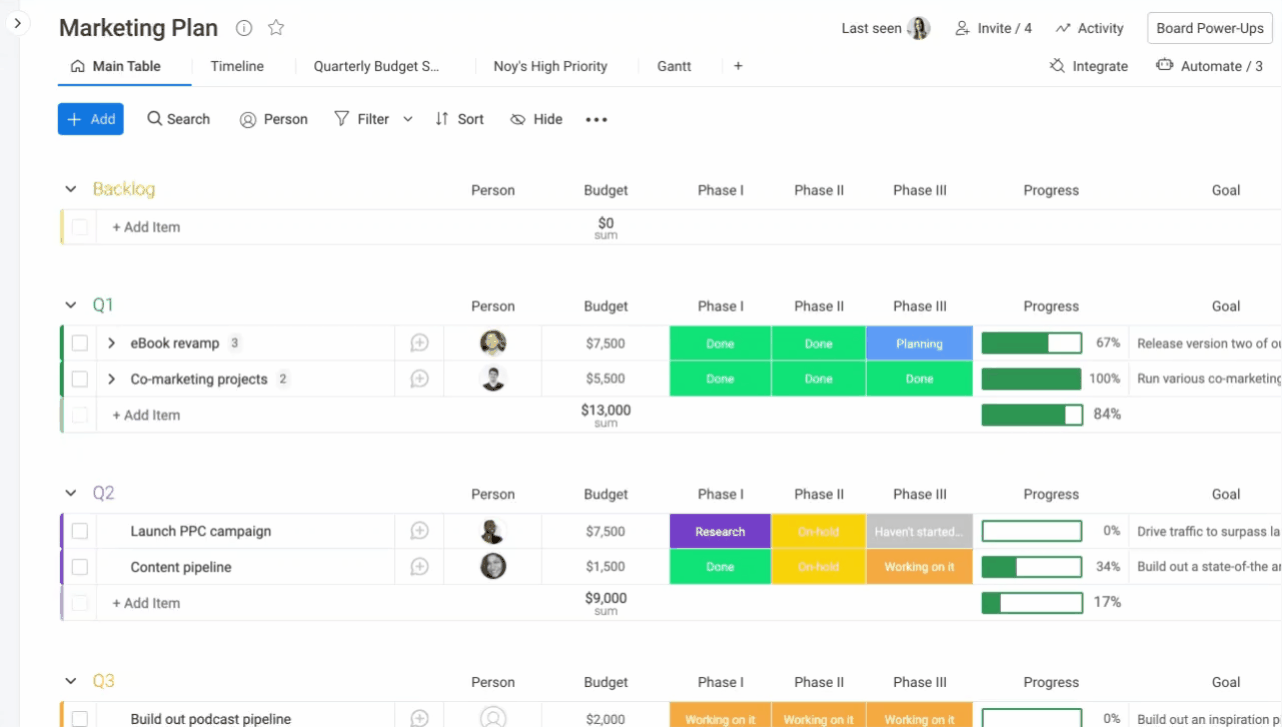
- Schließlich kannst du auch eine neue Gruppe am Ende deines Boards hinzufügen, indem du auf "Neue Gruppe hinzufügen" unter der letzten Gruppe auf deinem Board klickst!
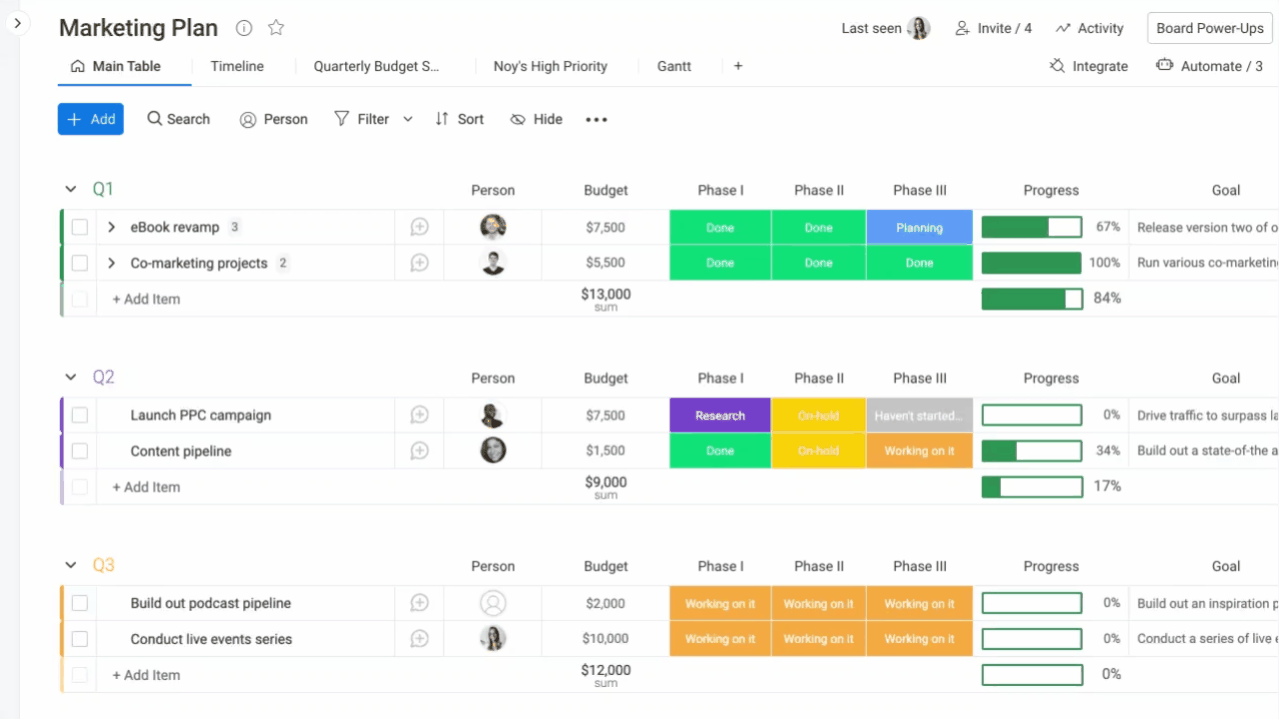
Anpassen einer Gruppe
Sobald deine Gruppe erstellt ist, kannst du sie jederzeit umbenennen und ihre Farbe ändern. Es ist so einfach! Klicke einfach auf das Dreipunkt-Menü links neben dem Titel deiner Gruppe und wähle dann „Gruppenfarbe ändern“.
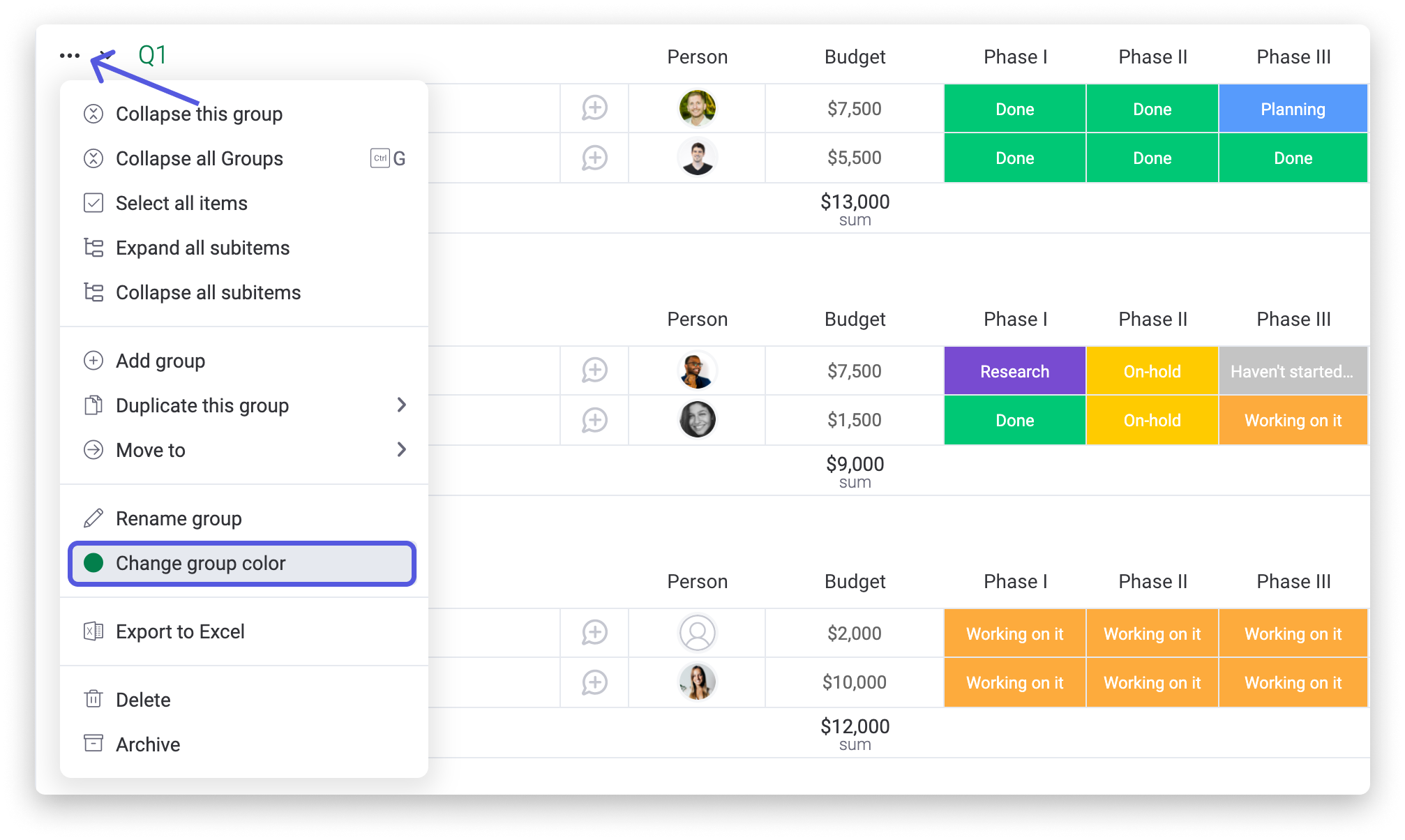
Von dort aus kannst du zwischen 18 verschiedenen Farben wählen: Du kannst deine Gruppe auch umbenennen, indem du einfach auf den Gruppennamen klickst und einen neuen eingibst.
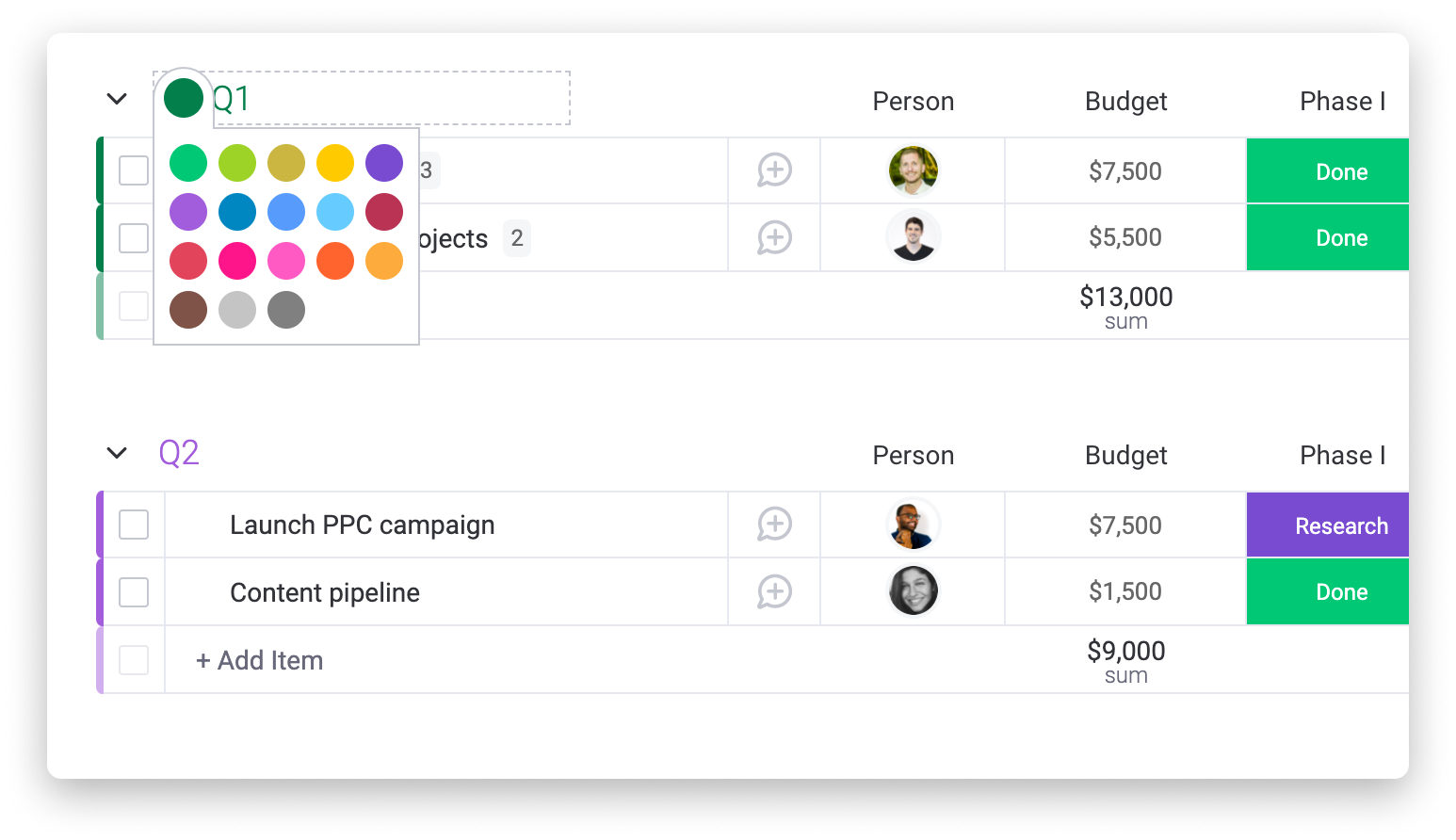
Gruppe duplizieren
Falls du eine exakte Kopie der Gruppe benötigst, die du bereits erstellt hast, kannst du die Gruppe einfach duplizieren, anstatt sie von Anfang an neu zu erstellen. Wenn du Elemente duplizieren auswählst, werden deine Gruppe und die darin enthaltenen Elemente/Spalten dupliziert. Du kannst die Updates auch duplizieren, indem du „Elemente und Updates duplizieren“ wählst.

Gruppe komprimieren
Wenn du einen Überblick über alle Gruppen in deinem Board erhalten möchtest, kannst du alle deine Gruppen (oder nur eine!) minimieren. Um eine Gruppe zu schließen, klicke auf den kleinen Pfeil links neben dem Gruppennamen. Um alle Gruppen zu reduzieren, klicke in das Gruppenmenü und wähle "Alle Gruppen reduzieren". Um die Gruppen wieder anzuzeigen, klicke einfach auf jede Gruppe!
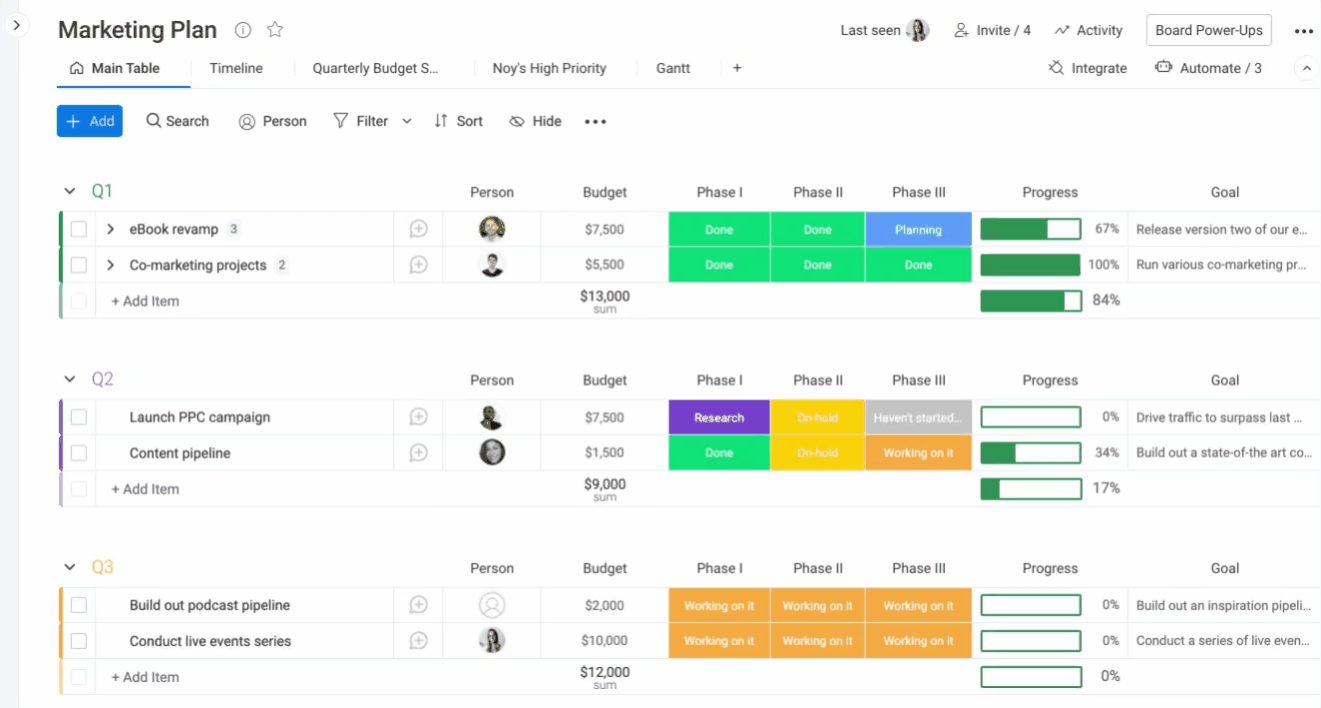
Wenn die Spalten-Zusammenfassungen aktiviert hast, kannst du dir einen guten Überblick darüber verschaffen, sobald die Gruppen zusammengeklappt sind!
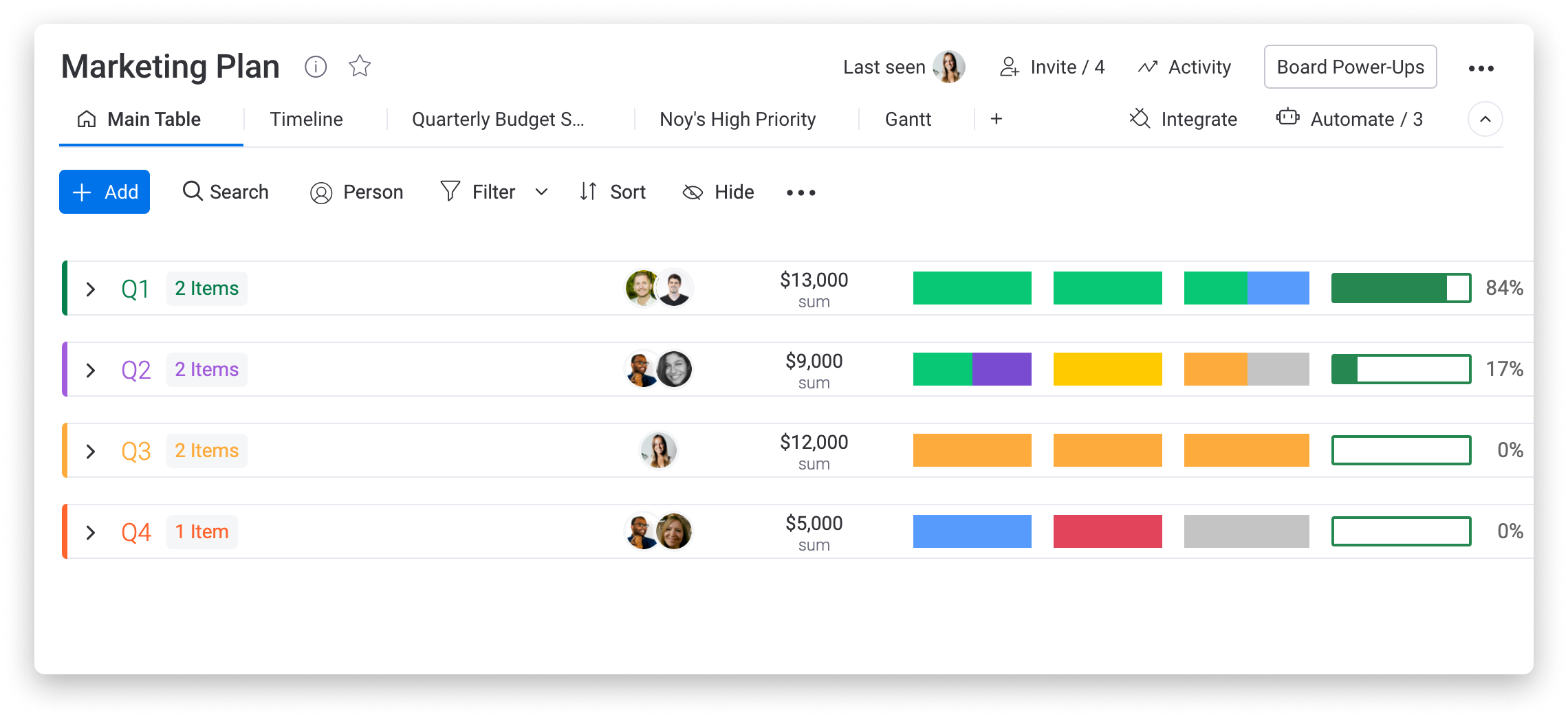
Verschieben einer Gruppe
Um deine Gruppen einfach innerhalb deines Boards zu verschieben, ziehe sie einfach per Drag & Drop, um sie nach deinen Wünschen neu zu organisieren! Dies kann erfolgen, während die Gruppen ein- oder ausgeblendet sind.
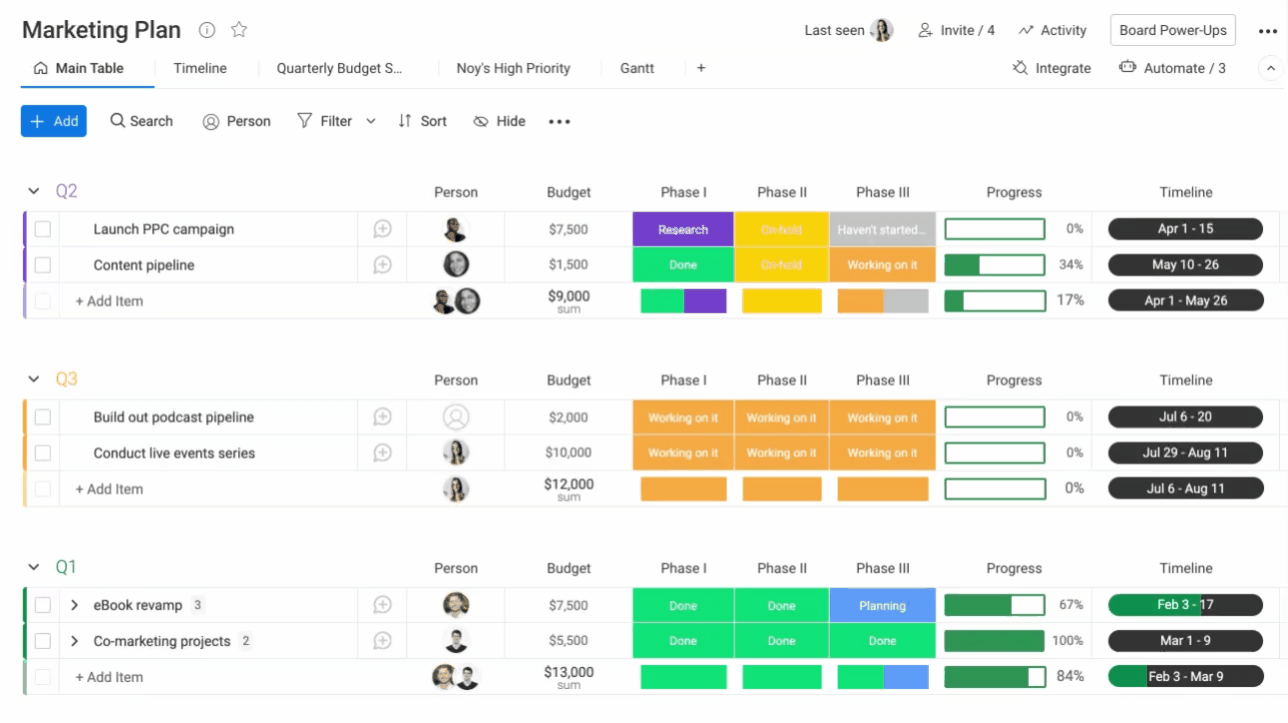
Du kannst deine Gruppe auch auf ein anderes Board verschieben, indem du auf „Gruppe auf Board verschieben“ wie unten dargestellt klickst:
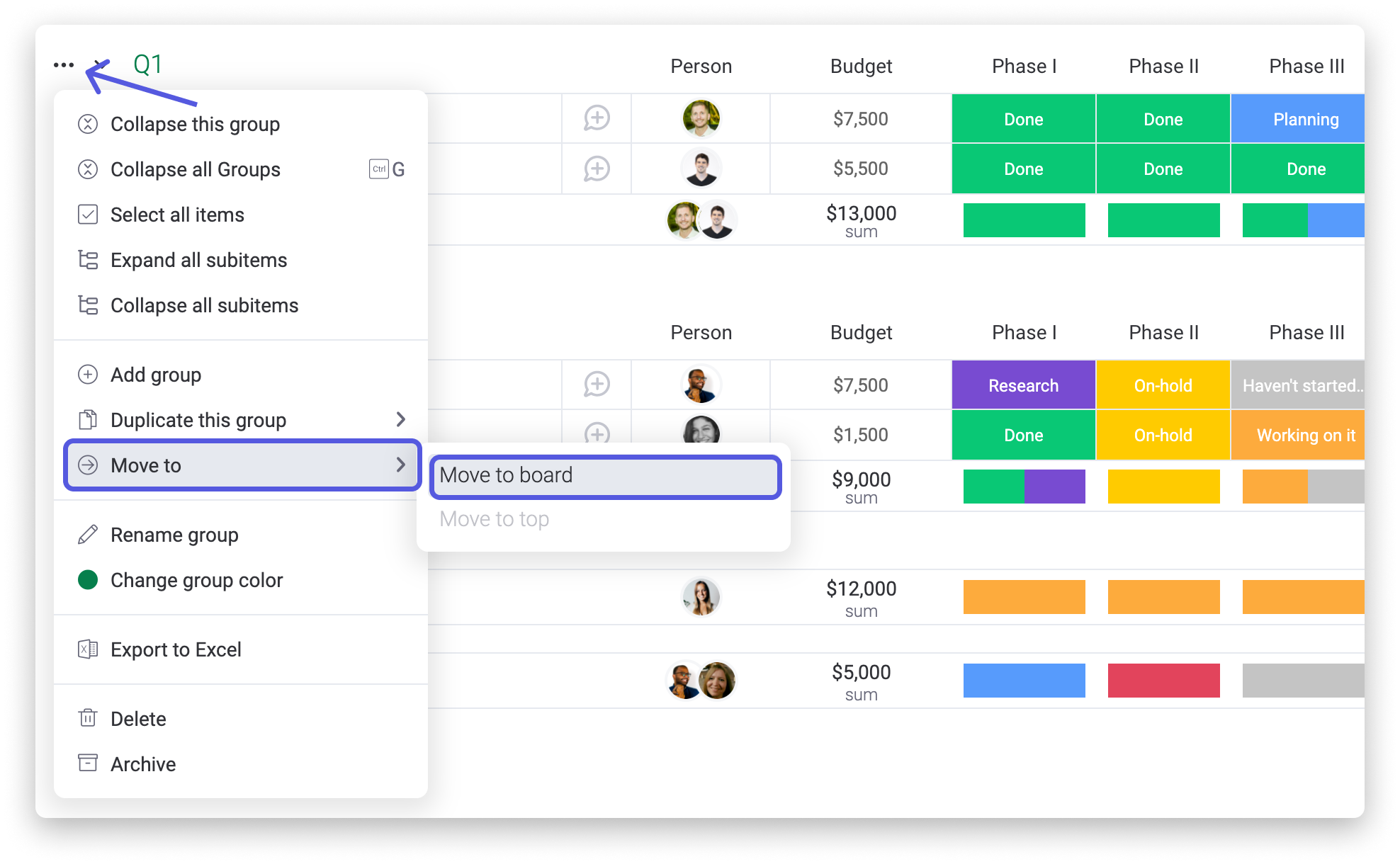
Gruppen löschen
Wenn du eine Gruppe von deinem Board löschen möchtest, klicke einfach auf das Dreipunkt-Menü links neben einem Gruppennamen und dann auf „Löschen“, wie unten gezeigt.
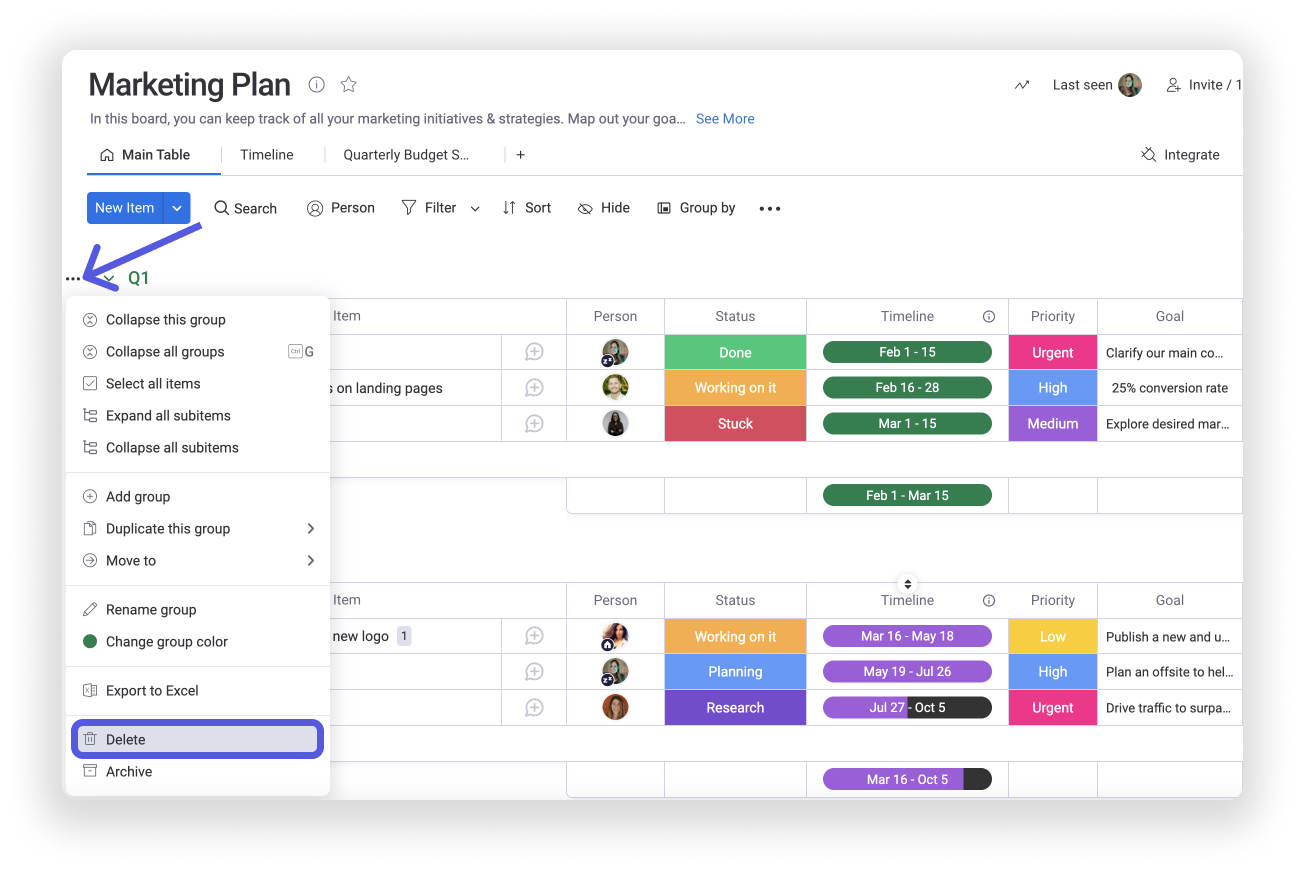
Wenn du Fragen hast, wende dich einfach hier an unser Team. Wir sind rund um die Uhr erreichbar und helfen gerne!



Kommentare